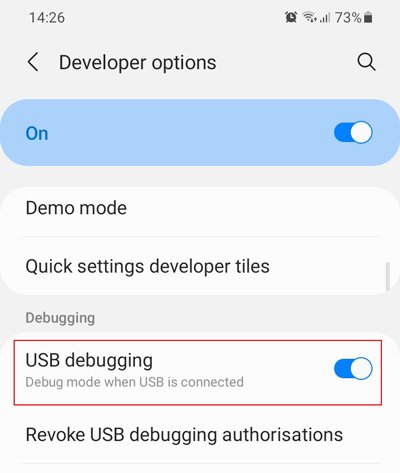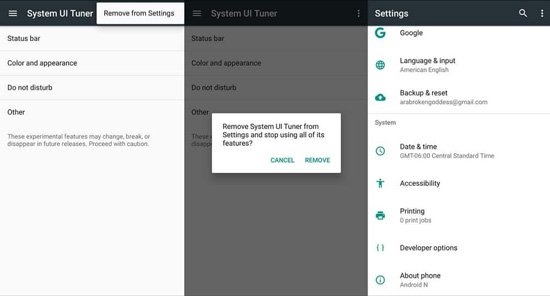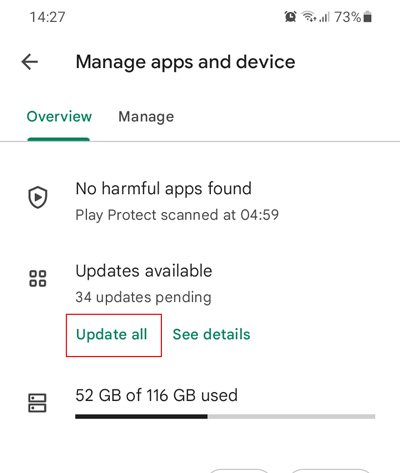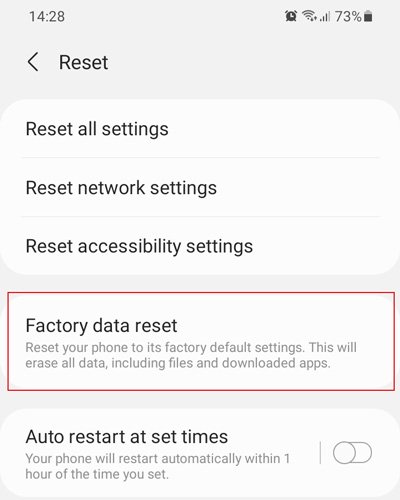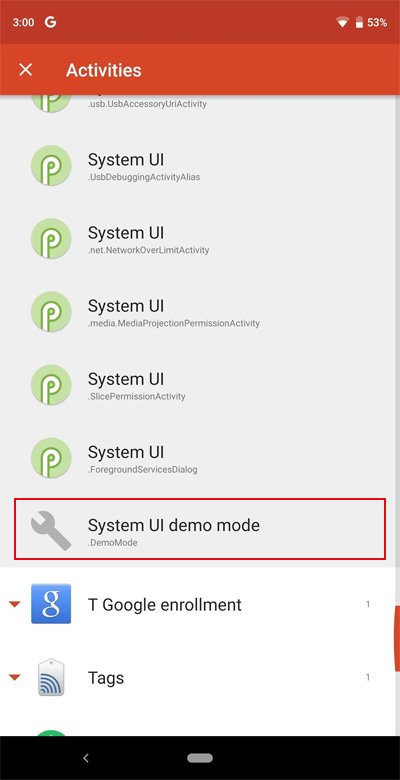La interfaz de usuario del sistema proporciona la interfaz de usuario para un sistema Android. Básicamente, determina cómo se ve la interfaz y la navegación de su sistema sin la personalización de una aplicación. Puede verlo como IU del sistema o Com.android.system.ui .
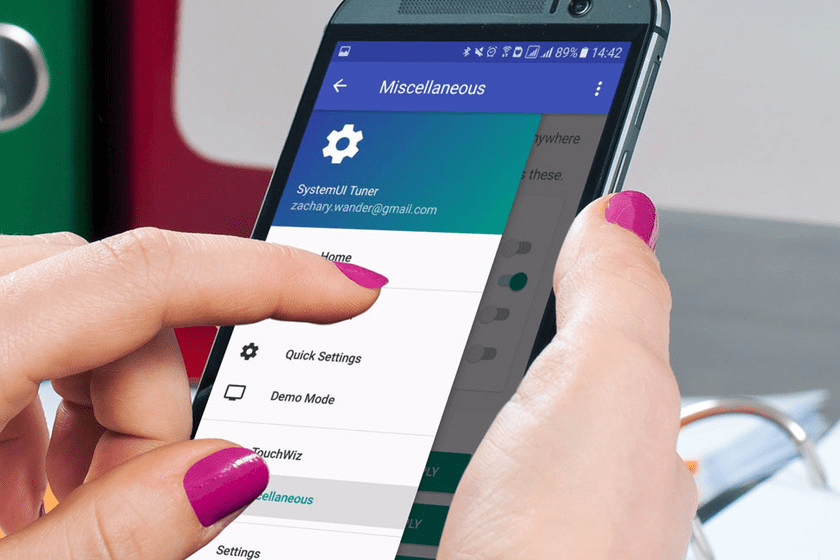
Sintonizador de interfaz de usuario del sistema
System UI Tuner es la funcionalidad que permite a los usuarios personalizar la interfaz de usuario de sus sistemas. Se introdujo una configuración oculta de System UI Tuner en Android 6 Marshmallow, que se mantuvo hasta Android 7 Nougat. Las versiones posteriores eliminaron esta funcionalidad y ahora necesita usar una aplicación o comandos ADB para que sea accesible.
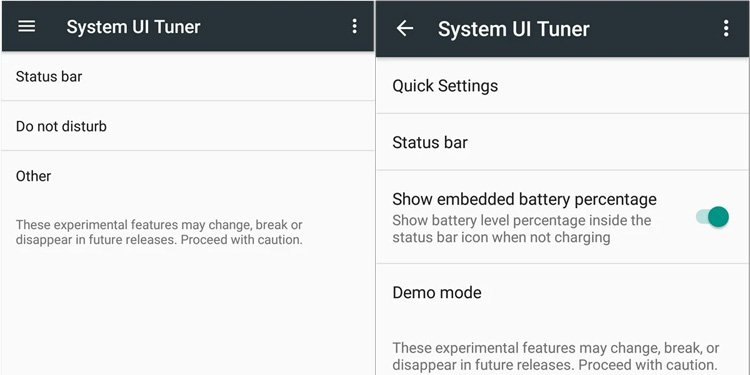
Sin embargo, incluso para Android 6 y 7, se sabe que algunos dispositivos, como Samsung, lo deshabilitan. Por lo tanto, también necesitará la aplicación o los comandos ADB en tales casos.
Si bien varias configuraciones ofrecen personalización de su interfaz, puede usar el sintonizador para hacerlas todas y más.
¿La interfaz de usuario del sistema es un virus?
La interfaz de usuario del sistema no es un virus ni un spyware. Como se mencionó anteriormente, es una funcionalidad que Android usa para su interfaz de usuario.
Sin embargo, su sistema oculta esta funcionalidad. Si una aplicación llamada Com.android.system.ui O System UI continúa instalándose en su sistema sin su conocimiento, es posible que haya un virus involucrado. Es solo que el virus no está en la interfaz de usuario del sistema, sino en algún otro programa. Restablezca los valores de fábrica de su teléfono para solucionar este problema.
Cómo habilitar el sintonizador de interfaz de usuario del sistema
En Android 7 y versiones anteriores, debe realizar los siguientes pasos para acceder al sintonizador de IU del sistema:
- Tire hacia abajo de la barra de notificaciones.
- Toca y mantén presionado el ícono de Configuración .
- Espere hasta que aparezca el mensaje System UI Tuner has been added to Settings.
- Ahora, el ícono de configuración también debe incluir un símbolo de llave inglesa.
- Vaya a Configuración y desplácese hasta la parte inferior para encontrar System UI Tuner.
En las versiones más recientes de Android (9+), puede usar la aplicación System UI Tuner de Bryan C, que no requiere comandos ADB para habilitar la configuración.
Para Android 8 Oreo e inferior,
- Descargue la aplicación SystemUI Tuner de Zachary Wander.
- Instale ADB y Fastboot en su PC.
- En su dispositivo Android, habilite la depuración de USB siguiendo los pasos:
- Ve a Ajustes > Acerca del teléfono > Información del software.
- Toca el número de compilación 7 veces.
- Ve a Ajustes > Opciones de desarrollador.
- Desplácese hacia abajo y habilite la depuración de USB.
- Conecte su dispositivo Android a su PC.
- Abra la Terminal o el Símbolo del sistema e ingrese lo siguiente:
Adb shell pm grant com.zacharee1.systemuitunerAndroid.permission.WRITE_SECURE_SETTINGSAdb shell pm grant com.zacharee1.systemuitunerAndroid.permission.PACKAGE_USAGE_STATSAdb shell pm grant com.zacharee1.systemuitunerAndroid.permission.DUM
Otro método para todas las versiones de Android es instalar un iniciador personalizado con acceso a los widgets de Actividades y habilitar el sintonizador desde su configuración.
Estos procesos no instalan System UI Tuner sino que simplemente habilitan la configuración preexistente en su sistema.
Opciones del sintonizador de interfaz de usuario del sistema
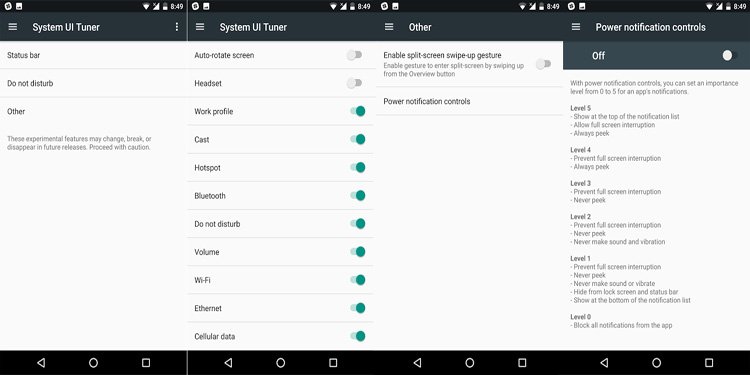
Las opciones exactas que ofrece la aplicación System UI Tuner han cambiado en diferentes versiones. Algunas de las opciones disponibles incluyen:
- Barra de estado: aquí, puede habilitar y deshabilitar qué mostrar en la barra de estado.
- No molestar: personalice qué notificaciones, alertas o llamadas recibir cuando esté en el modo No molestar.
- Configuración rápida: aquí puede personalizar el aspecto del panel de configuración rápida.
- Modo de demostración: Fuerza la barra de estado a un estado fijo. Es útil para tomar capturas de pantalla.
- Modo inmersivo: Oculta las barras de estado y navegación mientras usa algunas aplicaciones.
- Controles de notificación de energía: permite configurar cinco niveles de prioridad para las notificaciones de la aplicación.
Desactivación del sintonizador de interfaz de usuario del sistema
Para deshabilitar esta funcionalidad,
- Vaya a Configuración > Sintonizador de interfaz de usuario del sistema.
- Toca el ícono Opciones (triple línea o punto) y selecciona Eliminar de la configuración. Nuevamente, los pasos exactos pueden variar entre versiones separadas.
- Confirme su elección.
La interfaz de usuario del sistema de solución de problemas dejó de funcionar
Si su dispositivo Android se congela y muestra que la interfaz de usuario del sistema ha dejado de funcionar o la interfaz de usuario del sistema no responde, es probable que el problema se deba a las aplicaciones instaladas o a su sistema operativo. Reiniciar tu móvil debería solucionar esto en la mayoría de los casos. Si no es así, estas son algunas de las posibles soluciones para solucionar este problema:
Flash ROM (usuarios rooteados)
Este error puede ocurrir en dispositivos rooteados debido a errores al instalar una ROM personalizada. En tales casos, debe actualizar o reinstalar la ROM mientras borra los datos de los dispositivos y la partición del caché.
Actualizar sistema operativo Android
Los errores no resueltos en el sistema operativo Android también pueden ser responsables de este problema. Si lo experimentó después de actualizar su sistema operativo, informe al fabricante y espere las correcciones de errores. Y asegúrese de instalar las últimas actualizaciones tan pronto como estén disponibles.
Actualizar/desinstalar aplicaciones de terceros
También es posible que algunos procesos de terceros se atasquen y provoquen este error. Ocurre principalmente debido a errores en las aplicaciones, pero a veces, los recursos de su sistema pueden ser insuficientes.
Para depurar este problema, primero actualice todas sus aplicaciones siguiendo los pasos a continuación:
- Inicie su Play Store.
- Toca el icono de tu cuenta y selecciona Administrar aplicaciones y dispositivos.
- En la pestaña Descripción general, toque Actualizar todo en Actualizaciones disponibles.
Si la actualización no resulta efectiva, desinstale las aplicaciones responsables de este problema. Para hacerlo,
Vaya a la página de la aplicación en Play Store y seleccione Desinstalar.
Usar lanzador alternativo
Puede usar un iniciador de terceros para reemplazar la funcionalidad de la interfaz de usuario del sistema como solución alternativa. Algunas aplicaciones de inicio de buena reputación incluyen Nova Launcher, Smart Launcher, Action Launcher, etc.
Restablecimiento de fábrica del sistema operativo
El último recurso es restablecer de fábrica su teléfono. Antes de restablecer el sistema, haga una copia de seguridad de sus datos en el almacenamiento en la nube para restaurar la configuración del dispositivo y otra información.
Para restablecer de fábrica su sistema operativo Android,
- Vaya a Configuración > Administración general > Restablecer.
- Seleccione Restablecer datos de fábrica y siga las instrucciones en pantalla.
Nota: la configuración de Android varía entre los modelos individuales. Por lo tanto, le recomendamos que busque el proceso para restablecer de fábrica su sistema operativo, específico para su dispositivo.
¿Cómo habilitar la interfaz de usuario del sistema usando Nova Launcher?
La forma más fácil de habilitar la interfaz de usuario del sistema es mediante el uso de un iniciador personalizado que tenga acceso a los widgets de Actividades, como Nova Launcher. Así es como puede usarlo para habilitar la interfaz de usuario del sistema:
Instale Nova Launcher desde Play Store.
- Vaya a Configuración > Aplicaciones > Elegir aplicaciones predeterminadas > Aplicación de inicio y seleccione Nova Launcher. Los pasos exactos pueden variar entre versiones separadas.
- Mantén presionada la pantalla de inicio y toca Widgets .
- Toca y mantén presionado el widget de Nova Launcher.
- Desplácese hacia abajo hasta la interfaz de usuario del sistema y tóquelo.
- Seleccione el modo de demostración de la interfaz de usuario del sistema.
- El acceso directo del Sintonizador de IU del sistema aparecerá en la pantalla de inicio. Tóquelo y seleccione Barra de estado.
Ahora puede usar la aplicación en su dispositivo Android.